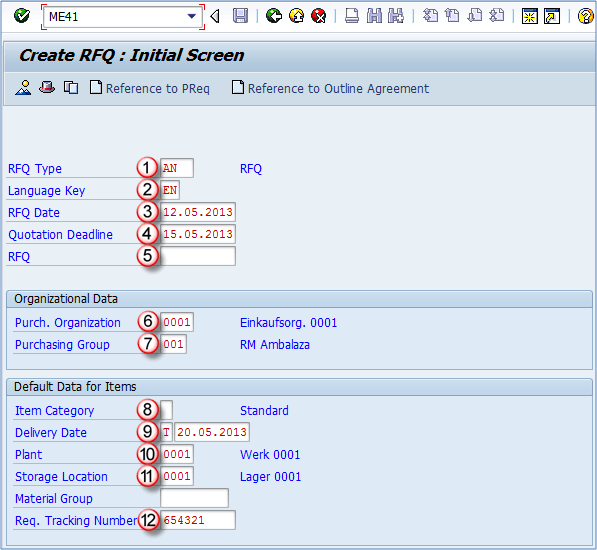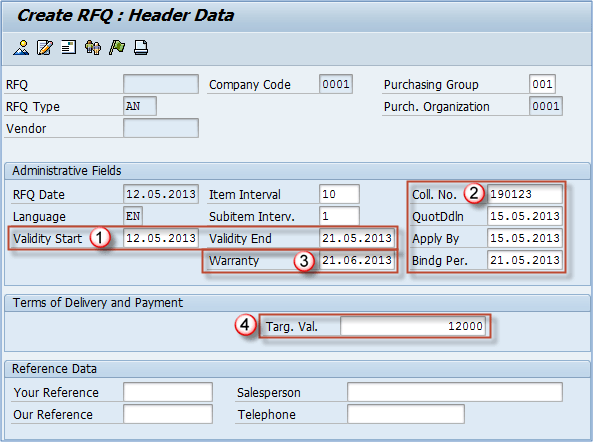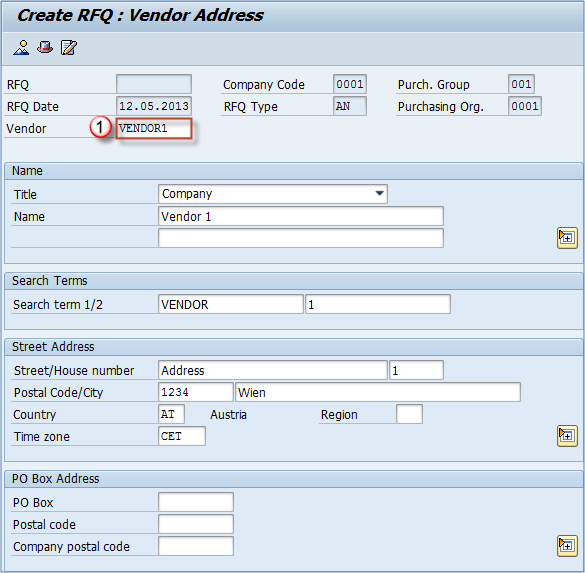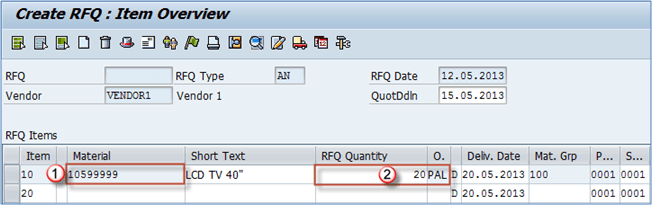ME41: Hvordan lage RFQ (forespørsel om tilbud) i SAP
sitater
Tilbud er forespørsler til leverandører om å gi oss informasjon om deres beste priser, vilkår og betingelser, tidsplan for leveranser og annen informasjon for å velge den beste kilden for våre anskaffelsesbehov.
Nedenfor kan du se prosessflyten for tilbud ved innkjøp i SAP MM-modul.
Tilbudsprosessen startes med opprettelse av tilbudsforespørsel, og deretter vedlikehold av tilbudene for å legge inn all informasjon mottatt fra mulige leverandører. Deretter ønsker vi å sammenligne tilbudene og velge den eller de best egnede og avvise de andre. I SAP, er det flere transaksjoner som brukes i prosessen.
Hvordan lage tilbudsforespørsel
Først må vi lage en forespørsel om tilbud. Forespørsler kan opprettes ved transaksjon ME41. Vi kan opprette en ny tilbudsforespørsel fra bunnen av, eller opprette en som refererer til en eksisterende innkjøpsrekvisisjon eller disposisjonsavtale. Hvis du vil opprette tilbudsforespørselen ved hjelp av et referansedokument, trenger du bare å klikke på den aktuelle knappen og angi referansedokumentnummeret. I dette tilfellet oppretter vi en ny tilbudsforespørsel uten referansedokument.
Trinn 1) I transaksjon ME41, skriv inn:
- RFQ type: tilbudstype (A – standard RFQ).
- Språktast: språk som skal brukes i et tilbud (EN – engelsk).
- RFQ-data: Dagens dato.
- Tilbudsfrist: denne datoen må være før leveringsdatoen.
- Forbudsnummer: skriv inn et nummer du vil tilordne tilbudet (hvis du vil at det skal tildeles internt la dette feltet stå tomt).
- Kjøp. organisasjon: innkjøpsorganisasjon (f.eks. 0001).
- Innkjøpsgruppe: innkjøpsgruppe (f.eks. 001).
- Varekategori: standard er blank – standard element.
- Leveringsdato: ønsket leveringsdato.
- Plant.
- Lagringssted: SLoc for varemottak.
- Krav sporingsnummer.
Press ENTER, og du vil bli plassert på overskriftsdataskjermen.
Trinn 2)
- Gyldighetsområde: angi området for gyldighetsperioden. Annen informasjon som f.eks samlenummer (kollektiv håndtering av flere dokumenter), Fristen for innlevering av bud, stenge en dato for søknader og bindingstid for tilbud.
- Samlenummer – Saml.nr er et veldig viktig felt, siden du senere kan sammenligne tilbud basert på denne informasjonen, eller finne tilbud ved å bruke dette nummeret.
- Du kan angi garantidatoen hvis det er aktuelt.
- Target verdi: terskelverdi for advarsel om en melding under opprettelsen av kontraktfrigivelsesordren.
Du bør inspisere verktøylinjen for å se hvilke skjermer som kan kalles opp ved å bruke ikonene.
Trinn 3) Blant ikonene i verktøylinjen finner du "Leverandøradresse"-knapp, hvor du kan:
- Velg riktig leverandør. Hvis det er engangsleverandør, må du spesifisere leverandøradresse etter å ha angitt leverandørnummer.
Trinn 4) I verktøylinjen finner du også oversiktsknappen som kaller opp vareoversiktsskjermen.
Vareoversiktsskjermen er stedet hvor du kan legge inn vareinformasjon, materialer, mengder...
- Materialnummer: sette inn materialer som skal anskaffes.
- Antall anbudsforespørsel: skriv inn nødvendig mengde og måleenhet. Du kan inspisere flere skjermer fra verktøylinjen og lagre dokumentet.
Du kan alltid gå tilbake for å redigere tilbudsforespørselen ved å bruke t-koden ME42 eller vise dens informasjon ved hjelp av ME43. Gjenta prosessen ovenfor for å sende tilbudsforespørselen til alle leverandørene du ber om et tilbud fra.
Hvis du har opprettholdt et samlenummer i din sitater (vi har brukt 190123), du kan se gjennom alle tilbudene for samlenummeret ved å bruke transaksjonskode ME4N.